- Steam is het grootste gamedistributieplatform ter wereld en ondersteunt allerlei soorten games.
- Het biedt je de mogelijkheid om een back-up te maken van je opgeslagen games in hun cloud, en we zullen je precies laten zien wat je moet doen als je die cloudopslag wilt verwijderen.
- Voor meer informatie over dit geweldige platform, bezoek onze speciale Steam Guides Hub.
- Hardcore gamers moeten ook eens kijken op onze speciale Gaming-sectie te.
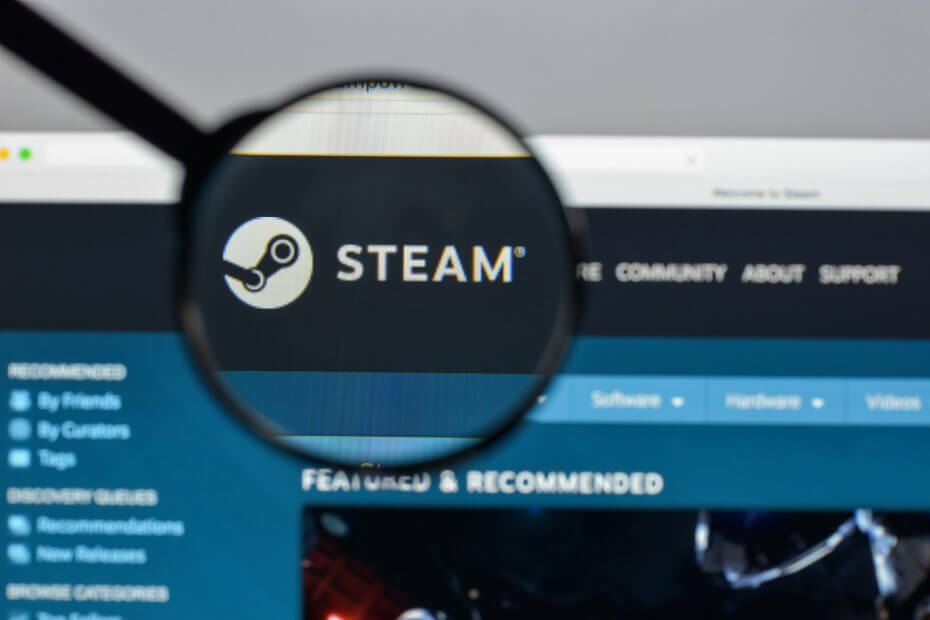
- CPU, RAM en netwerkbegrenzer met hot tab killer
- Direct geïntegreerd met Twitch, Discord, Instagram, Twitter en Messengers
- Ingebouwde geluidsbediening en aangepaste muziek
- Aangepaste kleurthema's van Razer Chroma en donkere pagina's forceren
- Gratis VPN en Adblocker
- Opera GX downloaden
Van de oude tijd van honderden cd's en dvd's, grotere en grotere harde schijven tot cloud diensten nu is gaming aanzienlijk gegroeid. De behoefte aan meer en meer ruimte werd noodzakelijk met grotere en betere spellen.
Stoom, een van de beste spelplatforms die er zijn, is zich daar terdege van bewust. Dat is de reden waarom de Steam Cloud-service voortdurend verbetert, meer ruimte biedt en hogere spelsnelheden.
De taak van Steam Cloud is om automatisch sla je gegevens op en synchroniseren, zodat u uw favoriete titels zonder zorgen op meerdere computers kunt afspelen.
Maar soms, na maanden of zelfs jaren gamen, zijn veel ongewenste bestanden en oude back-ups / bewaart de noodzaak om te worden verwijderd naar wat ruimte vrijmaken voor de nieuwe spellen. Vandaag zullen we ontdekken hoe dat te doen.
Hoe verwijder ik Steam Cloud-saves?
1. Controleer of je de back-upfuncties van het spel hebt ingeschakeld
- druk op Begin
- Zoek en start Steam
- Open Instellingen
- Ga naar de Wolk tabblad
- Controleer of de Schakel Steam Cloud-synchronisatie in voor de applicaties die dit ondersteunen is ingeschakeld
- Ga naar de Bibliotheek tabblad.
- Hier worden al je gedownloade games weergegeven
- Klik met de rechtermuisknop op je spel en selecteer Eigendommen
- Ga naar de Updates tabblad
- Kijk of de Schakel Steam Cloud-synchronisatie in voor [De naam van je game] optie is aangevinkt
Voordat je een Steam-cloudopslag probeert te verwijderen, moet je ervoor zorgen dat er in de eerste plaats een back-up van je games wordt gemaakt.
Als beide opties zijn aangevinkt, betekent dit dat er inderdaad een back-up van je games is gemaakt in de Steam-cloud. Dat gezegd hebbende, volg de onderstaande stappen om je Steam Cloud-opslag te verwijderen.
2. Verwijder het AppID-bestand
- Ga naar je Steam-map
- Zoek naar de AppID-map, en Verwijderen het
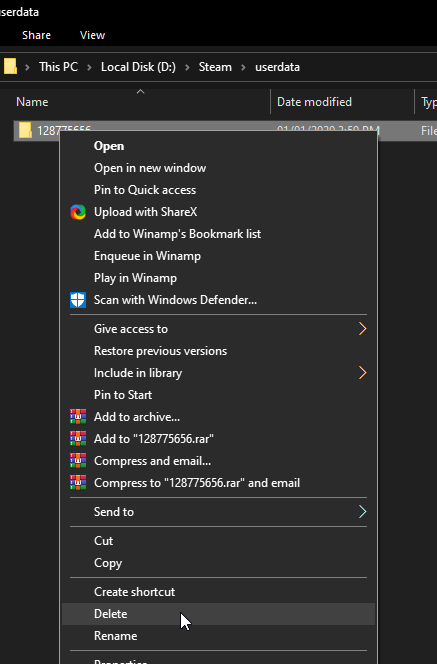
- Herstarten je pc
3. Open de Steam Cloud Conflict-dialoog
- Sluit Steam af en wis alle Steam-gerelateerde processen van de Taakbeheer
- Begin met het verwijderen van de Steamclientbootstrapper eerst
- Ga naar je Steam-map naar deze locatie:
SteamuserdataSteamIDAppIDremote
- Shift + klik met de rechtermuisknop op de map en selecteer hier PowerShell-venster openen
- Typ de volgende tekenreeks in PowerShell:
clc –pad "C: Programmabestanden (x86) SteamuserdataSteamIDAppIDremote*"
Nadat je hebt gecontroleerd of Steam Cloud-besparing is ingeschakeld, volg je de bovenstaande stappen.
Volg de onderstaande stappen zodra de Steam Cloud Conflict-fout is geactiveerd.
4. Verwijder de opgeslagen Cloud-bestanden
- Ga naar dit pad:
SteamuserdataSteamIDAppID
- Verwijder alle bestanden op deze locatie
- Ga terug naar het conflictvenster en selecteer Uploaden naar de Steam Cloud
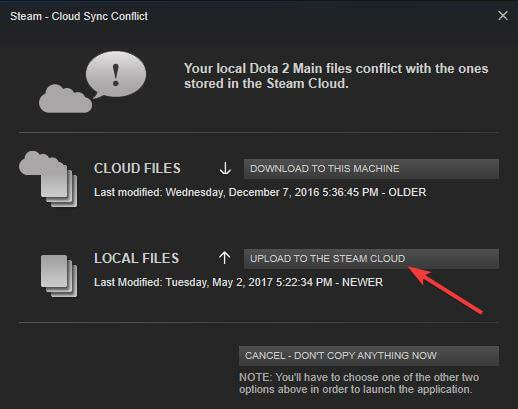
- Start je spel
- Alt-Tab ervan en ga terug naar het hoofd Stoom venster
- Ga naar Instellingen en voer de in Wolk tabblad
- Schakel het vinkje uit Schakel Steam Cloud-synchronisatie in voor de applicaties die dit ondersteunen voorzien zijn van

- Keer terug naar je spel en verlaat het.
- Uitgang Stoomen verwijder de delete App-ID map opnieuw, zoals hierboven weergegeven
Door deze stappen te volgen, zou je nu alle Steam Cloud-saves voor een bepaalde game moeten hebben verwijderd.
Houd er rekening mee dat deze wijziging permanent is, dus als je twijfelt, is het misschien een goed idee om vooraf een back-up van je Steam-games te maken.
Laat ons weten of de hierboven gepresenteerde methoden u hebben geholpen met uw probleem door ons een bericht achter te laten in de sectie Opmerkingen hieronder.


